WordPress: Jak zkontrolovat a aktualizovat verzi PHP

Chcete znát a aktualizovat verzi PHP vaší instalace WordPress? Existuje několik způsobů, jak to udělat. Postupujte podle tohoto průvodce a zjistěte, jak na to.
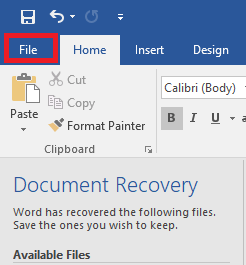
Svůj smartphone nosíme všude, kam jdeme. Proto je pro nás snadný přístup k našim souborům a dokumentům bez ohledu na to, kde se nacházíme. To vedlo ke zvýšenému používání digitálních dokumentů. Většinu času uchováváme naše dokumenty ve formě PDF, protože jsou považovány za nejbezpečnější. Občas však musíte otevřít určité soubory v různých formátech. Stahování příliš mnoha aplikací může zabrat místo v úložišti. Určitě si říkáte, jaké by mohlo být řešení? No, odpověď je, můžete buď převést své soubory ručně do upravitelného formátu, nebo si musíte stáhnout aplikaci, která dokáže převést vaše soubory z jednoho formátu do druhého.
Zde je několik jednoduchých způsobů, jak zacházet se soubory PDF.
Jak převést soubor Word do PDF?
Chcete-li převést soubor Microsoft Word na dokument PDF na počítači se systémem Windows, musíte provést několik kroků. Postupujte podle níže uvedených pokynů.
Krok 1: Otevřete dokument Microsoft Word, který chcete převést do PDF.
Krok 2: Klikněte na Soubor, který najdete v levém horním rohu stránky.

Krok 3: Vyberte „Export“ z dostupných možností.

Krok 4: Klikněte na Vytvořit PDF/XPS.
Krok 5: Nyní vás vaše obrazovka přenese do nového okna s názvem „Publikovat jako PDF nebo XPS. Chcete-li pokračovat, musíte kliknout na „Publikovat“.

Poznámka: Před stisknutím tlačítka „Publikovat“ můžete také změnit umístění pro uložení souboru PDF.
Krok 5: Tím je vše hotovo. Získáte nové okno PDF se stejným obsahem.
Čtěte také: Jak převést e-mail do PDF
Jak převést soubor Excel do PDF?
Převod souboru Excel na dokument PDF je podobný proces jako převod souborů Microsoft Word na dokument PDF.
Krok 1: Otevřete soubor Microsoft Excel, který chcete převést do formátu PDF.
Krok 2: Klikněte na soubor v levém horním rohu obrazovky.

Krok 3: Vyberte „Export“.
Krok 4: Nyní klikněte na Vytvořit PDF/XPS (vyberte čtverec).

Krok 5: V okně Publikovat jako PDF nebo XPS musíte kliknout na tlačítko Publikovat. Můžete si však vybrat umístění, kam chcete soubor PDF v zařízení uložit.

Krok 6: Nyní si všimnete, že se na obrazovce otevře soubor PDF se stejným obsahem a máte hotovo.
Přečtěte si také: Jak vytvořit soubor PDF chráněný heslem
Způsoby převodu souborů do PDF
Existuje mnoho způsobů, jak převést upravitelné soubory do dokumentu PDF. Zde jsou některé z nejlepších aplikací, které můžete použít k rychlému převodu souborů než kdy jindy. Uvedli jsme seznam aplikací pro různé platformy, například pro uživatele Android a Windows.
Aplikace pro převod PDF pro Android
PDF Converter Pro
PDF Converter Pro je jedním ze známých nástrojů pro Android PDF Converter, který dokáže snadno převést váš soubor mezi Microsoft Suite a dokumenty PDF. Tento pozoruhodný nástroj umožňuje zobrazit náhled obsahu souboru přímo v aplikaci. Nejlepší ze všeho je, že automaticky zálohuje obsah, když změníte zařízení, není to skvělé?
Funkce:
Able2Extract PDF Converter
Je k dispozici zdarma pro převod z PDF do dokumentů Microsoft Word, Excel a PowerPoint. Able2Extract PDF Converter vám umožňuje upravovat soubory na vašem zařízení Android. Navíc je to spolehlivá, jednoduchá, ale efektivní lehká aplikace pro převod vašeho PDF kdykoli a kdekoli.
Funkce:
Able2Doc PDF do Wordu

Able2Doc PDF to Word je neuvěřitelná aplikace, která byla navržena tak, aby poskytovala přesné a vysoce kvalitní převody při převodu Wordu do PDF. Stejně jako Able2Extract PDF Converter je to lehké mobilní řešení PDF, které okamžitě převádí soubory do formátu Word ve dvou krocích s vaším zařízením Android.
Funkce:
Aplikace PDF Converter pro Windows:
Sada pro převod PDF
Pro uživatele Windows je to jeden z nejjednodušších a nejrychlejších způsobů převodu souborů z jednoho formátu do druhého. PDF Conversion Suite poskytuje přesné výsledky a převod, vše, co musíte udělat, je spustit akci výběrem a aplikace udělá vše za vás.
Funkce:
PDFelement

Je to další výkonný software, který za vás snadno vytváří, konvertuje, upravuje, OCR (optické rozpoznávání znaků) a formuláře. PDFelement umožňuje sloučit různé formáty souborů do PDF nebo rozdělit jeden PDF do více PDF.
Funkce:
Přečtěte si také: 10 nejlepších bezplatných programů pro úpravu PDF pro Windows 2018
Převeďte PDF online pomocí těchto webových stránek
Nitro Pro
Nitro Pro je báječná webová stránka online, které důvěřuje více než 650 000 firem pro převod souborů PDF do jakéhokoli formátu Microsoft Suits az něj. Pomocí easy můžete upravovat, vytvářet, slučovat a podepisovat jakýkoli dokument, jako jsou obrázky, odstavce a stránky. Je to zpoplatněná služba, ale poskytuje také 14denní bezplatnou zkušební verzi.
Převaděč PDF
PDF Converter je další online platforma pro převod dokumentů Microsoft Office, Open Office, Lotus a dalších dokumentů do PDF. Více než 10 milionů lidí používá PDF Converter ke své práci s minimálním úsilím. Vše, co musíte udělat, je kliknout na tlačítko Vybrat soubor a poté vyhledat soubor, který chcete převést. Nakonec klikněte na tlačítko Převést a pokračujte v procesu.
Existuje také několik dalších skvělých online webových stránek, které můžete použít, jako je Web2PDF a Webpage to PDF. Kromě toho se použití těchto aplikací a online platforem hodí k převodu aplikací Microsoft Word a Excel do formátu PDF. Stažení aplikace a převod souborů na vašem zařízení však spotřebovává spoustu úložného prostoru. Doporučujeme však převést soubory ručně na vašich zařízeních.
Chcete znát a aktualizovat verzi PHP vaší instalace WordPress? Existuje několik způsobů, jak to udělat. Postupujte podle tohoto průvodce a zjistěte, jak na to.
Opravte chybu Tato fotografie není k dispozici ve Viberu pomocí těchto jednoduchých tipů pro odstraňování problémů, abyste zajistili, že váš komunikační tok nebude ovlivněn.
Stavění je velkou součástí zážitku v „The Legend of Zelda: Tears of the Kingdom“ (TotK). Se zábavnými novými schopnostmi, jako je Ultrahand, se můžete spojit
Když v Notion vytvoříte často používanou stránku, možná si uvědomíte, že mít ji jako šablonu vám v budoucnu ušetří čas. Naštěstí pro vás
Ve hře „Tears of the Kingdom“ se v zemi Hyrule odehrává spousta akce, zatímco Link zkoumá svět. Úkoly nebo mise, které musí splnit
Zdá se, jako by byl svět posedlý sledováním Instagram Reels. Tato snadno sledovaná krátká videa se stala velmi populární a u milionů diváků
Bloky vyrobené ze skla byly jedním z prvních bloků vytvořených v „Minecraftu“ a staly se nedílnou součástí hry od jejího počátku. Skleněné tvárnice
Prezentace na Canva se dělají poměrně snadno. Platforma však postrádá některé pokročilejší funkce běžné pro další tvorbu prezentací
Každý miluje vytváření a sdílení videí online pomocí TikTok, zejména těch s poutavou hudbou a vokály. Pokud chcete uložit zvuk z
Automatizace slibuje, že bude jednou z velkých sociálních výzev naší generace. Strach, že nám roboti ukradnou práci, je starý, ale je cítit








